آموزش تست کارکرد آنتی ویروس در ویندوز 10
- دوشنبه ۲۱ آبان ۱۳۹۷
- آموزش ویندوز ~ آموزش و ترفند
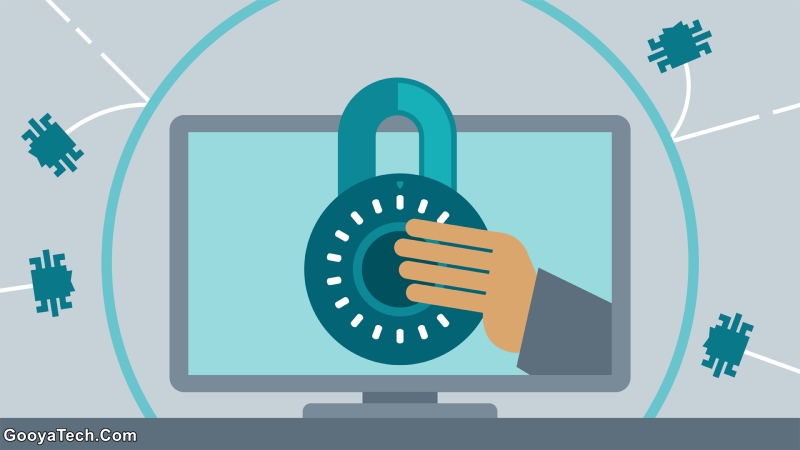
نرم افزار آنتی ویروس یک سد محکم در مقابل با بد افزارها و ویروسهای رایانهای است و امنیت سیستم ما را تامین میکند. برای این که از فعال بودن آنتی ویروس نصب شده و کارکرد صحیح آن بر روی ویندوز 10 خود اطمینان حاصل کنیم، باید با استفاده از ابزارهای موجود و بی خطر اقدام به تست کارکرد آنتی ویروس نماییم. در این مقاله تصمیم داریم آموزش تست کارکرد آنتی ویروس در ویندوز 10 را با ساخت ویروس آزمایشی و بی خطر EICAR خدمت شما منتشر کنیم. در ادامه همراه با سایت گویا تک باشید.
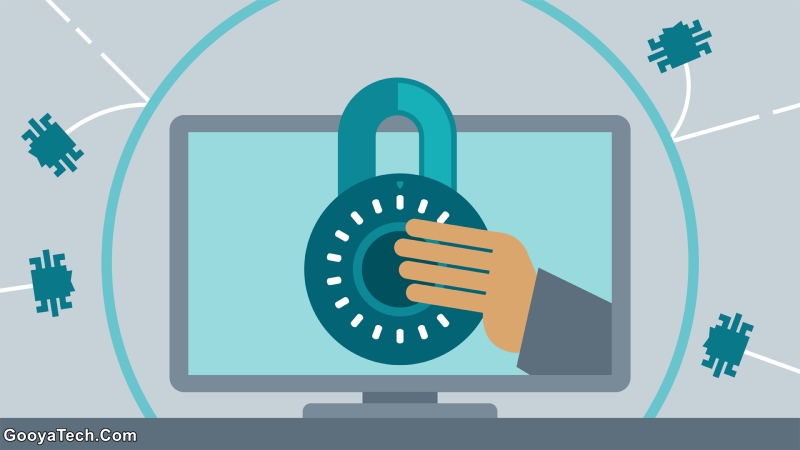
آموزش ساخت ویروس بی خطر EICAR برای تست کارکرد آنتی ویروس در ویندوز 10
ویروس EICAR که کوتاه شدهی جمله European Institute for Computer Antivirus Research است در سال 2003 توسط موسسه اروپایی تحقیقات آنتی ویروس های کامپیوتری برای توسعه دهندگان آنتی ویروس طراحی و توسعه داده شد. تقریبا تمامی نرم افزارهای آنتی ویروس از جمله "ویندوز دیفندر" این فایل ساخته شده EICAR را به عنوان ویروس تشخیص داده و به شما اخطار میدهد. در مراحل زیر نحوه ساخت ویروس EICAR را آموزش دادهایم:
قدم اول: ابتدا برنامه Notepad را اجرا کنید.
قدم دوم: عبارت زیر را کپی کرده و در محیط Notepad بچسبانید.
X5O!P%@AP[4\PZX54(P^)7CC)7}$EICAR-STANDARD-ANTIVIRUS-TEST-FILE!$H+H*
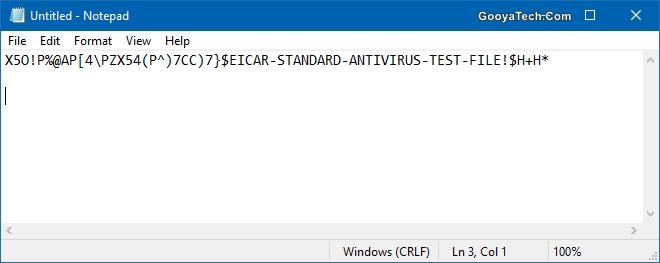
قدم سوم: اکنون بایستی ویروس را طبق این آموزش ذخیره کنیم. پس با فشردن کلید ترکیبی Ctrl+S صفحه ذخیره را باز کنید.
قدم چهارم: اکنون در بخش File name ویروس مورد نظر را با یک اسم و پسوند ذخیره کنید. (به عنوان مثال ما این ویروس بی خطر را با نام و پسوند GooTech.mp4 ذخیره نموده ایم.)
قدم چهارم: بخش Save as type را بر روی All Files قرار دهید و سپس Save کنید.
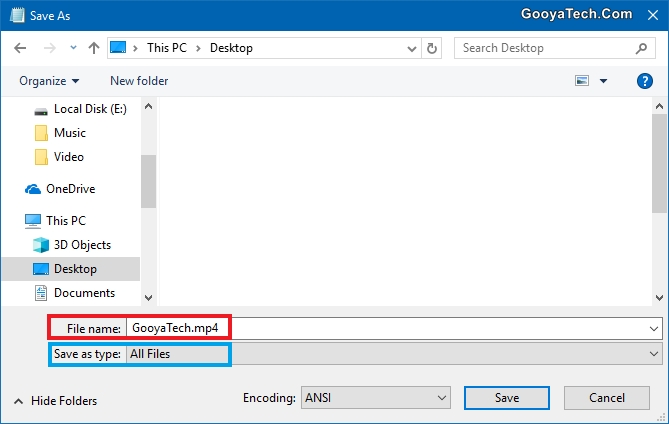
قدم پنجم: اکنون باید آنتی ویروس به فایل ساخته شده واکنش نشان دهد و آن را حذف کند. در غیر این صورت بر روی فایل دوبار کلیک کنید تا شاهد واکنش آنتی ویروس باشید...
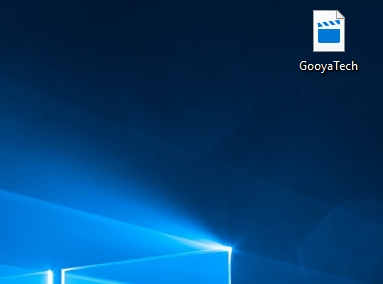
معمولا آنتی ویروس ویندوز دیفندر (Windows Defender) پس از ساخت این ویروس هشدار میدهد و سریعا آن را حذف میکند.
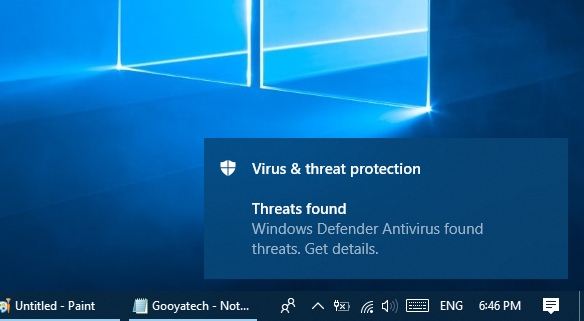
لازم به ذکر است که ویروس نام برده شده در این پست کاملا بی خطر است و هیچگونه آسیبی به سیستم شما نمیرساند.
امیدواریم این ترفند برای شما مفید واقع شده باشد. در صورت وجود هرگونه سوال و مشکل در این زمینه از بخش دیدگاهها با ما همراه باشید.








